来源:小编 更新:2025-03-26 06:09:40
用手机看
亲爱的电脑玩家们,你是否曾想过,在你的电脑上也能体验到安卓电视系统的魅力呢?没错,今天就要来告诉你,如何轻松地将安卓电视系统安装到你的PC上,让你的电脑瞬间变身成为智能电视!准备好了吗?让我们一起踏上这场科技之旅吧!
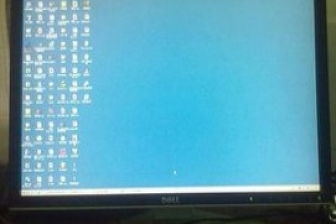
在开始之前,你需要准备以下工具和材料:
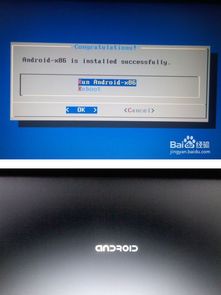
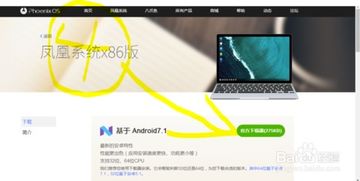
3. Android TV镜像:从网上下载适合你电脑的Android TV镜像文件。
4. 软件:下载并安装UltraISO软件,用于制作启动U盘。
1. 下载镜像:首先,你需要从网上下载一个适合你电脑的Android TV镜像文件。这里推荐使用Tosathony大佬制作的Android TV镜像,有安卓8.1版本和安卓9版本两个版本可供选择。
2. 写入镜像:将下载好的镜像文件使用UltraISO软件写入到U盘中。具体操作如下:
- 打开UltraISO软件,点击“文件”菜单,选择“打开”,找到下载好的镜像文件。
- 点击“启动”菜单,选择“写入硬盘镜像”。
- 在弹出的窗口中,选择U盘作为写入目标,点击“写入”按钮。
3. 设置BIOS:将制作好的启动U盘插入电脑,重启电脑并进入BIOS设置。在BIOS中设置U盘为第一启动设备,保存设置并退出。
1. 启动电脑:重启电脑,从U盘启动。你会看到如下页面:
```
Create/Modify Partitions
```
2. 硬盘分区:选择“Create/Modify Partitions”,然后选择“New”新建分区。
3. 选择分区类型:选择“Primary”,将分区设置为主要的。
4. 设置分区大小:确认分区大小,然后点击“OK”完成分区。
5. 格式化分区:选择新建的分区,点击“Format”进行格式化。
6. 安装系统:选择新建的分区,点击“Install”开始安装Android TV系统。
1. 重启电脑:安装完成后,重启电脑,从硬盘启动。
2. 设置系统:进入Android TV系统后,按照提示进行设置,如设置网络、账户等。
3. 安装应用:在应用商店中下载并安装你喜欢的应用,享受智能电视的乐趣。
1. 兼容性:由于Android TV系统是为电视设计的,所以在PC上运行可能会有一些兼容性问题。
2. 性能:由于PC硬件与电视硬件的差异,Android TV系统在PC上的性能可能不如在电视上。
3. 安全:在安装第三方应用时,请注意安全,避免下载并安装恶意软件。
4. 备份:在安装Android TV系统之前,请确保备份你的重要数据。
通过以上步骤,你就可以轻松地将安卓电视系统安装到你的PC上了。快来试试吧,让你的电脑焕发新的活力!